

Escrito por Gina Barrow, Última actualización: 22 de junio de 2017
"Hola chicos, estaba jugando un juego hoy y de repente me quedé atascado en una pantalla negra de la muerte e incluso cuando reinicio, no se arreglará solo. No tengo tanto dinero. Y Samsung no me responde. gracias a Corona. ¡Por favor, ayúdame! "
Por lo tanto, este artículo tiene como objetivo proporcionar 4 soluciones para reparar la pantalla negra en los teléfonos Android, en particular, para arreglar la pantalla negra de la muerte en dispositivos Samsung Galaxy.
Parte 1.¿Por qué se produce la indeseada muerte súbita de los teléfonos Samsung?Parte 2. 4 pasos para arreglar la pantalla negra de la muerte en Samsung GalaxyParte 3. Base -¿Qué causa la pantalla negra de la muerte de Samsung?Parte 4. 3 soluciones comunes para la reparación de la pantalla negra de la muerte de Samsung
¿Alguna vez ha encontrado la pantalla negra de la muerte de Galaxy Tab o la pantalla negra de la muerte de Galaxy S6? Aquí hay 4 métodos de cómo arreglar la pantalla negra de Android de manera eficiente:
Samsung es el teléfono inteligente Android más popular, seguido de diferentes marcas que se combinan con la fiebre de Android. Ahora es el competidor más duro de Apple y los teléfonos móviles y tabletas con Android más grandes. Android es un sistema operativo de código abierto, ha creado diferentes capacidades que hacen que cada marca sea única con características sobresalientes.
Samsung ha demostrado que los domina con un mundo de teléfonos inteligentes. Sin embargo, incluso los teléfonos inteligentes tienen debilidades también y Samsung no está libre de eso. los Samsung galaxy pantalla negra de la muerte ha afectado a muchos de los usuarios de la serie Galaxy y han experimentado diferentes signos y síntomas antes de que sus teléfonos inteligentes se rindieran por completo y murieran.
Ahora, nadie quiere un teléfono muerto, ¿verdad? Al igual que Apple, Samsung está teniendo una súbita pantalla negra de la muerte. Entonces, ¿qué es exactamente una pantalla negra de muerte y cómo afecta la forma en que usamos nuestros dispositivos móviles?
Cuando ocurre el peor de los casos, su Samsung negro pantalla de la muerte es irreparable, su esperanza se desvanece. Sin embargo, el lado positivo de este problema es que hay una opción para extraer los datos almacenados en su teléfono en solo unos pocos pasos.
FoneDog Toolkit - Broken Android Data Extraction es el primer Software de terceros de recuperación de archivos de Android del mundo que tiene como objetivo ayudar a esos casos desesperados del problema.
Actualmente, le recomendamos que use el software útil para resolver el problema en su hogar en lugar de reparar su teléfono y extraer los datos del exterior debido a la propagación del Coronavirus, exponiéndolo bajo el riesgo de infectarse. Esta es la razón principal por la que le sugiero que se quede en casa y pruebe FoneDog Android toolkit. Su seguridad está en primer lugar.
Tiene la tasa de recuperación más alta en esta industria con la promesa de brindar a los usuarios un servicio sin complicaciones y extracción efectiva de datos incluso para los dispositivos rotos y dañados.
También es compatible con todos los dispositivos de la serie Samsung Galaxy. Así que aquí está cómo usar la Recuperación de datos Android para pantalla negra de Samsung.
Extracción de datos de Android rotos
Recuperar fotos, mensajes, WhatsApp, vídeos, contactos, historial de llamadas del teléfono roto de Samsung.
Recuperar datos cuando no puede ingresar la contraseña en Android.
Completamente Compatible con dispositivos Samsung Galaxy.
Descargar gratis
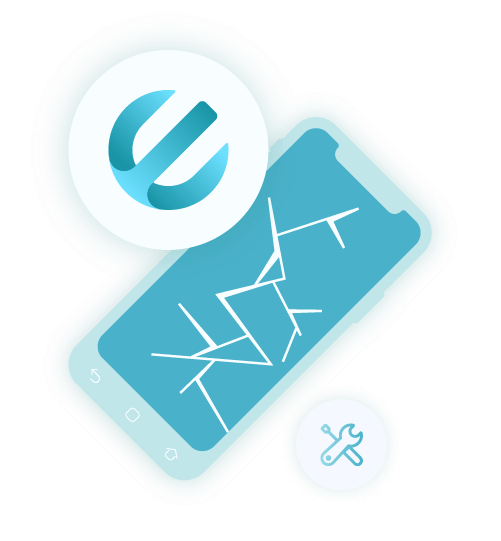
Puede descargar FoneDog - Broken Android Data Extraction software incluso para su computadora. Después de la instalación, inicia el software para comenzar el proceso de recuperación.
Lista de apoyo: /broken-android-data-extraction/reference.html.
A continuación, selecciona la extracción de datos rotos de Android. Y luego arregla la pantalla negra de la muerte de Samsung.
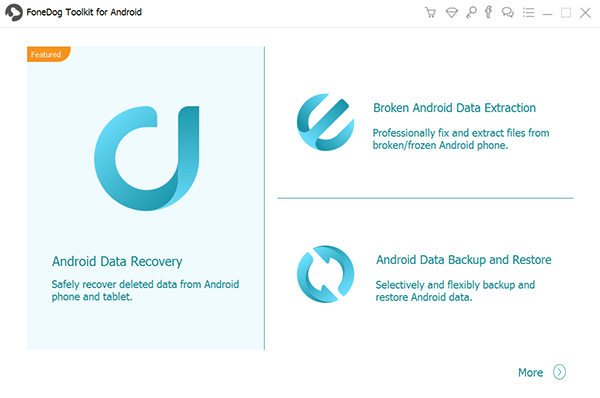
En el siguiente paso, debe elegir entre "Touch no funciona o no puede acceder al teléfono"Y"Pantalla negra y rota". Una vez que haya elegido el tipo de falla correcto, debe ingresar la marca y el modelo correctos de su dispositivo Samsung. Tenga en cuenta que debe ingresar la marca y el modelo correctos.

Hay 3 pasos para entrar en "Modo de descarga". Simplemente sigue las instrucciones en pantalla con cuidado:

FoneDog escaneará y analizará los datos almacenados en su teléfono Samsung. En la siguiente pantalla, verá todos los datos recuperados dentro de su teléfono.
Puede ordenar todos los elementos en el panel del lado izquierdo de la pantalla donde tiene la opción de seleccionar todos los archivos o simplemente elegir solo la información tan necesaria.
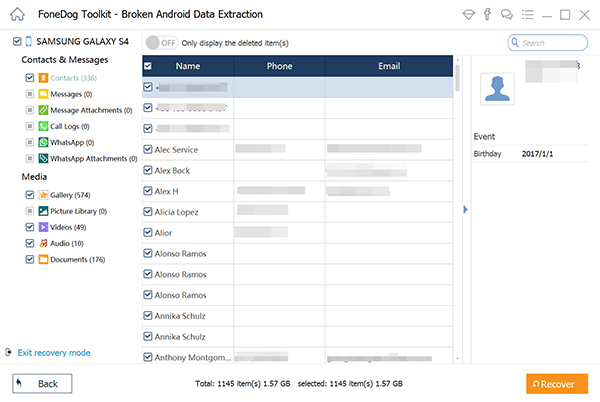
Aquí están discutiendo las causas de la pantalla negra de la muerte Samsung Galaxy S6.
Es difícil determinar en una instancia que el dispositivo murió debido a pantalla negra de la muerte. Sin embargo, hay causas y síntomas comunes que pueden haber sido recurrentes en sus teléfonos y resumimos todo aquí para ayudar a más usuarios en todo el mundo a darse cuenta de este problema.
El más repentino pantalla negra de la muerte (BSoD) es un problema relacionado con el software de la ROM, ya sea personalizado o ejecutando las versiones más recientes que están experimentando estabilidad. Sin embargo, esto se debe a una falla del desarrollador, por lo que el teléfono puede ser reemplazado por la tienda donde adquirió el teléfono.
Estas son las causas comunes de la pantalla negra de la muerte de la galaxia:
¿Ha arreglado con éxito la pantalla en negro en los teléfonos Android y ha recuperado los datos de su dispositivo Android con la primera solución anterior? Si aún no, puede probar las 3 soluciones más abajo.
Antes de que ocurra un evento desafortunado de que su dispositivo Samsung no se encienda en absoluto, incluso con la carga completa, asegúrese de mantener un puñado de estos Arreglos rápidos para resolver los signos del teléfono Samsung de repente murió.
Si experimenta que el teléfono Samsung murió repentinamente, aquí hay algunas formas rápidas de resolverlo:
1. Realizar un reinicio suave- Si el teléfono está cargado y no se enciende, realice un reinicio suave retirando las cubiertas protectoras y la cubierta, sacando la batería y déjelo descansar durante aproximadamente 30 segundos.
Después de un descanso rápido, devuelva todo, asegúrese de hacerlo con cuidado y reinicie el dispositivo.
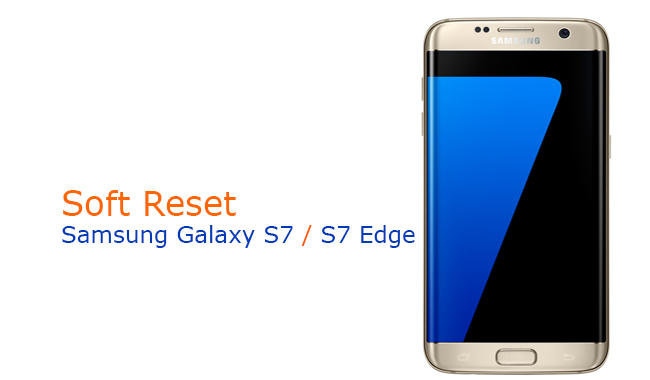
2. Sacar la tarjeta SD - Si está utilizando un teléfono Samsung Galaxy S5, hay casos en que la tarjeta SD puede causar un problema con el dispositivo y llevar a una pantalla negra de la muerte.
Si un reinicio suave no funcionó, intente extraer la tarjeta SD y la batería y déjela reposar durante aproximadamente 5-10 segundos. Después de un tiempo, intente reinsertar la batería solamente y cárguela, luego intente encenderla.
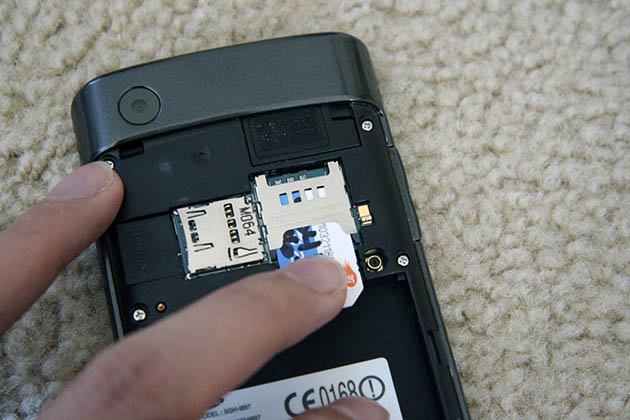
3. Hard Reset - Ahora, si falla el segundo consejo, debe hacer un restablecimiento completo. Un restablecimiento completo será la solución definitiva para resolver el problema. Samsung pantalla negra de la muerte. Sin embargo, esto borrará todos los datos en su teléfono.
Para realizar el restablecimiento completo, necesita: mantener la tarjeta SD, insertar la batería y conectar el teléfono al cargador. Esta vez, debe mantener presionados los botones de Encendido, Subir volumen (+) y Inicio para iniciar el dispositivo en el modo de recuperación.
Una vez en el modo de recuperación, selecciona Restablecimiento de fábrica / Borrar datos usando las teclas Subir volumen (+) y Abajo (-).
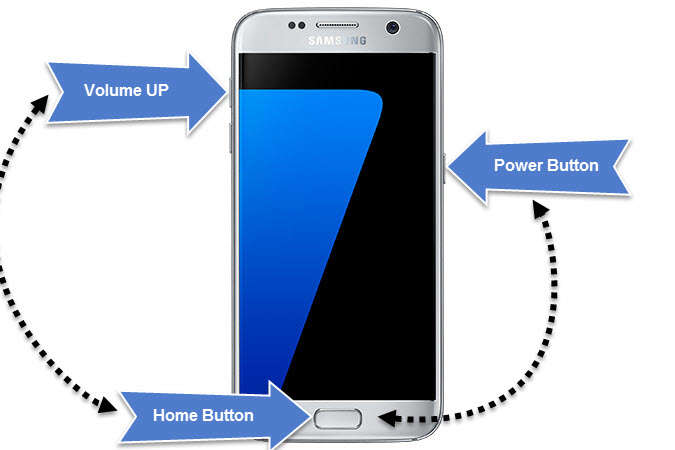
Si está congelando o bloqueando sus dispositivos Samsung, puede hacer lo siguiente para evitar problemas adicionales como El tema que mostramos en este artículo..
Nota:
Arrancar del dispositivo al modo seguro: hay aplicaciones que parecen sospechosas que continúan colándose o cerrando o reiniciando el teléfono cada vez que se abre. Arrancar su teléfono en modo seguro le ayudará a determinar si una aplicación está causando la congelación de su dispositivo. Si se confirma, debe desinstalar estas aplicaciones para asegurarse de que su teléfono no tenga más problemas.
Cómo ingresar al modo seguro:
Cómo salir del modo seguro:
Extracción de datos de Android rotos
Recuperar fotos, mensajes, WhatsApp, videos, contactos, historial de llamadas del teléfono roto de Samsung.
Recuperar datos cuando no puedes ingresar la contraseña en Android.
Completamente Compatible con dispositivos Samsung Galaxy.
Descargar gratis
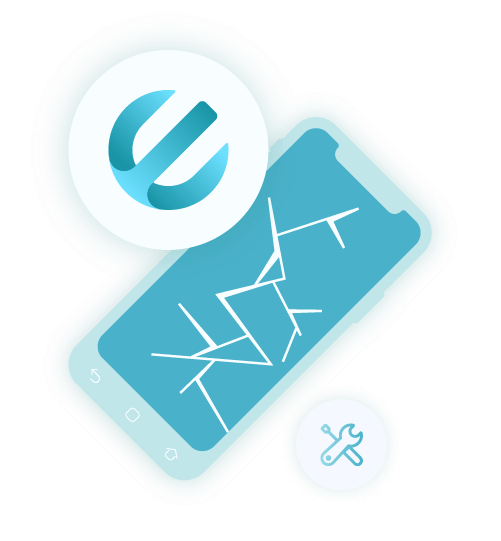
¡Las correcciones de pantalla negras de Samsung se muestran a continuación!
En este vídeo, puede aprender cómo reparar la pantalla negra de Samsung. Cuando se encuentra con la pantalla negra de la muerte, ¡esta guía puede ayudarle!
Al final, espero que esté a salvo en la propagación del Coronavirus.
Comentario
Comentario
Android de Recuperación de Datos
Restaurar archivos borrados de un teléfono Android o tablet a.
descarga gratuita descarga gratuitaHistorias de personas
/
InteresanteOPACO
/
SIMPLEDificil
Gracias. Aquí tienes tu elección:
Excellent
Comentarios: 4.2 / 5 (Basado en: 91 El número de comentarios)